【Teams】テレワークにも使える!Microsoft Teamsの活用術
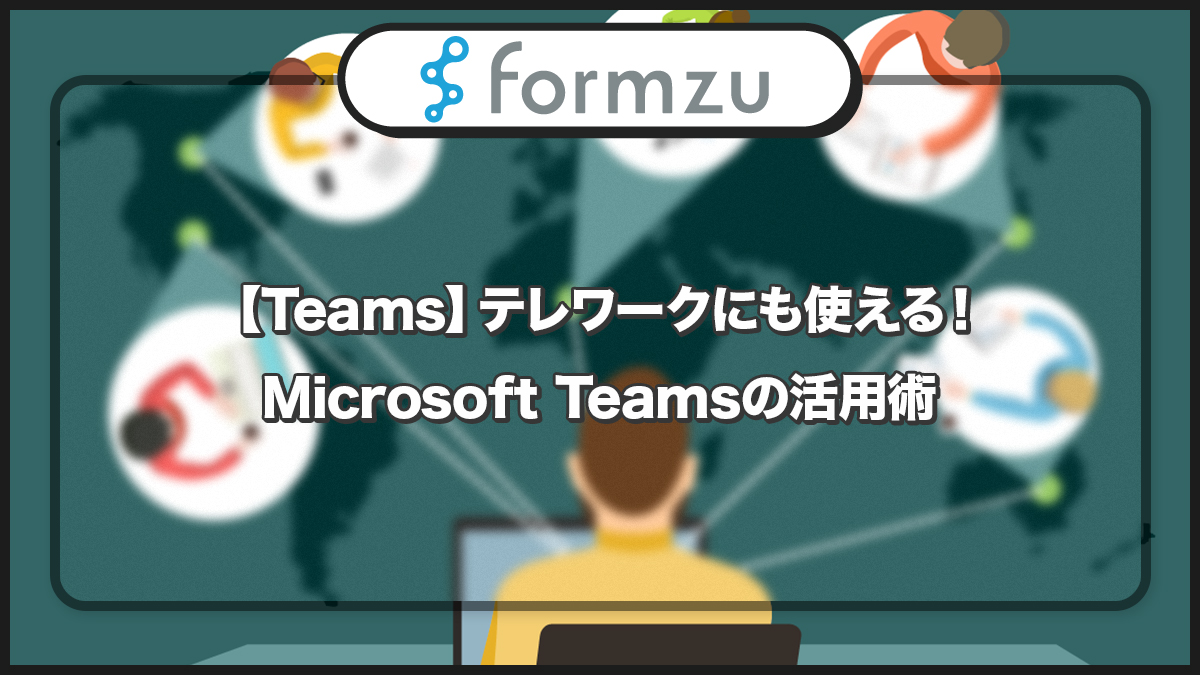
働き方改革や、新型コロナウイルスの影響によって、最近注目を浴びているテレワーク。テレワーク導入のためにチャットツールの導入を検討している会社も多いのではないでしょうか。
この記事では、社内で使うビジネスチャットツールとして、Microsoft Teamsを紹介します。
「そもそもTeamsって何?」
「導入したのはいいけど、活用できていない。」
そんな人たちに向けて、Teamsでできること、メリットや簡単な使い方を解説していきます。
この記事の目次
Microsoft Teamsとは
Microsoft Teams(マイクロソフト チームズ)とは、Microsoftが提供する、コミュニケーションツールです。
Office 365でのチームコラボレーションのハブとなることを目標に作られていて、チーム内のコミュニケーションを円滑化するための機能が多く搭載されています。
また、Microsoftが提供するツールであるため、Office主要ソフトとの親和性が高いことも特徴の一つです。WordやExcelファイルを共同で編集することができます。
同じく、Microsoftが提供するコミュニケーションツールにSkype for Businessがありますが、Microsoftは2021年に提供を終了すると発表しています。今後は、Teamsの開発に注力していくようですね。
現在Skype for Businessを導入している企業は、Teamsへの移行をおすすめします。
Microsoft Teamsの主要機能と使い方
チャット機能
1対1のチャットだけでなく、グループを作成し、グループ内でのチャットも可能です。LINEのように、誰でも直感的な操作でメッセージを送信できます。
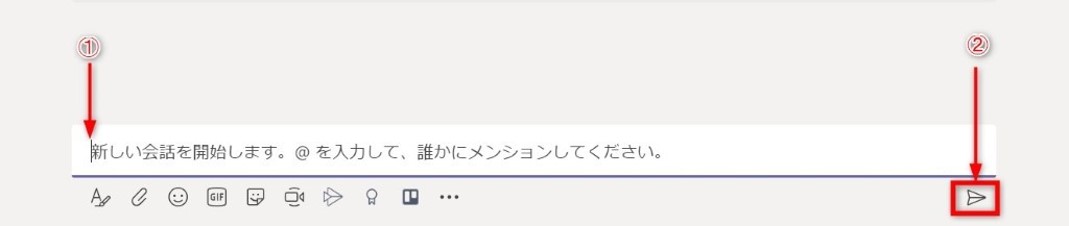
通話機能・会議
メンバーと通話機能を用いた通話、複数人のグループでテレビ会議を行うことができます。
スケジュールに設定し、ユーザーを招待することで会議が可能です。
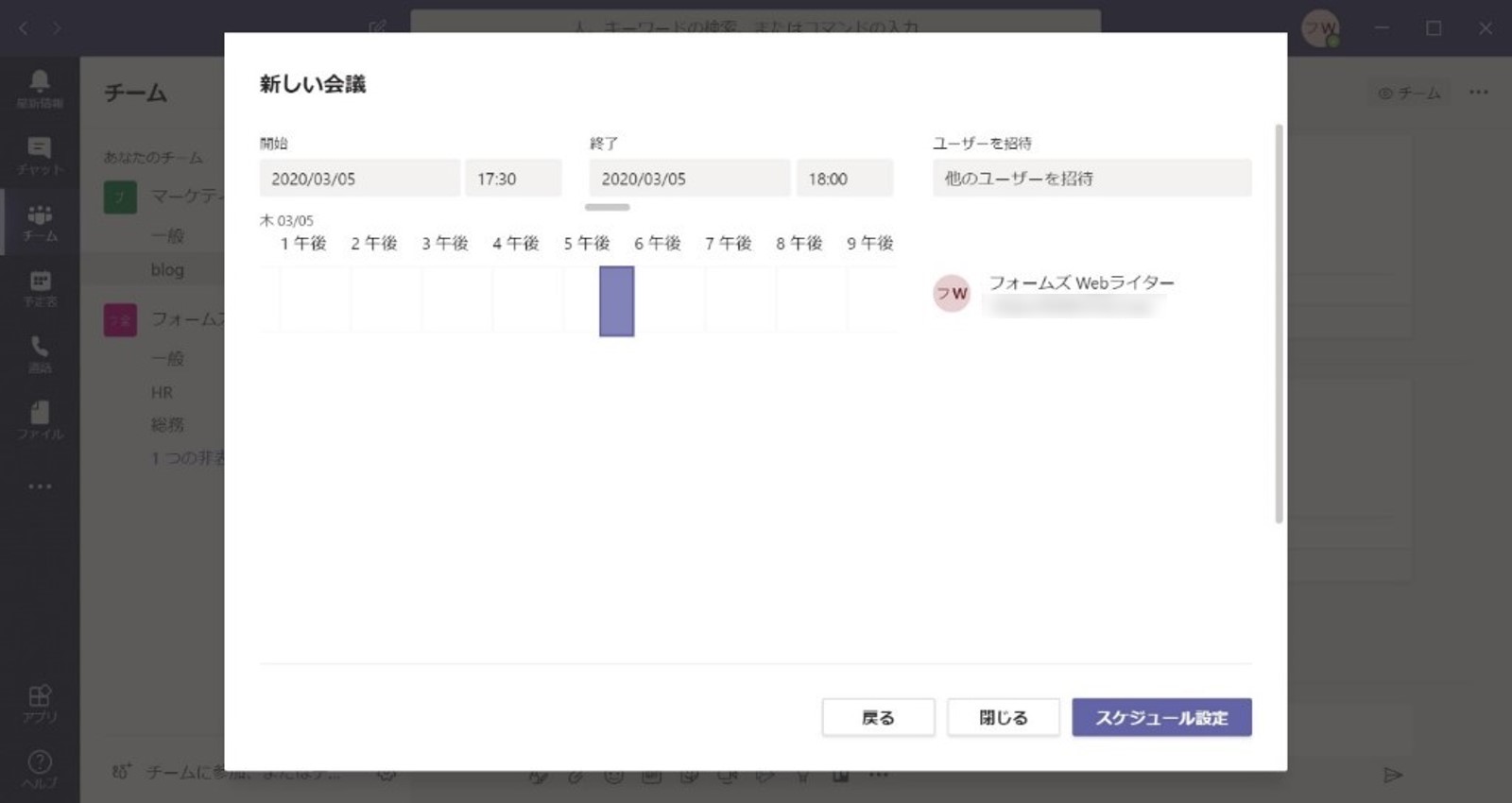
Wiki
Wikiとは、不特定多数のユーザーが共同してウェブブラウザから直接コンテンツを編集する仕組みのことをいいます。
グループ内であれば、誰でも手軽に編集できることが特徴です。メモとして使う、または、グループで共有したいノウハウ、マニュアルがあれば、Wikiを使ってみてはいかがでしょうか。
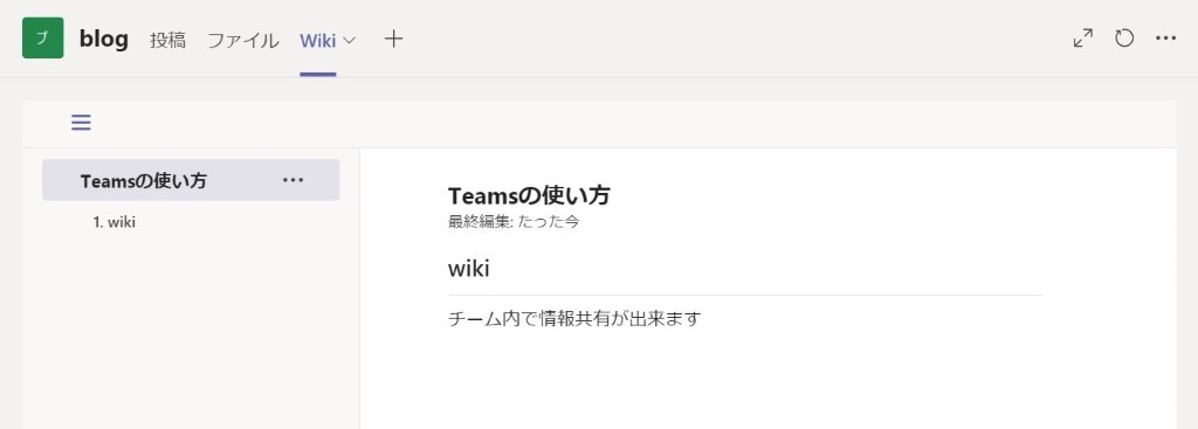
Office365との連携
Microsoft Teamsが他社のコミュニケーションツールと比べて、優れている理由の一つです。
例えば、
・Teams上でOutlookの予定表を確認することができる
・Teams内で共有したファイルはShare Pointに保存される
などです。
これ以外にも、Planner、OneNote、Formsなどと連携することができます。つまり、Teams上だけでOffice 365のアプリが完結できることが特徴です。
拡張性
連携できるのは、Office 365だけではありません。Teamsをより便利に使うためのアプリが、様々な人や企業によって公開されています。
Teamsでは、ユーザーがこのアプリを使って機能を追加することが可能です。頻繁に使用するアプリを接続して、自分専用のTeamsを作りましょう。
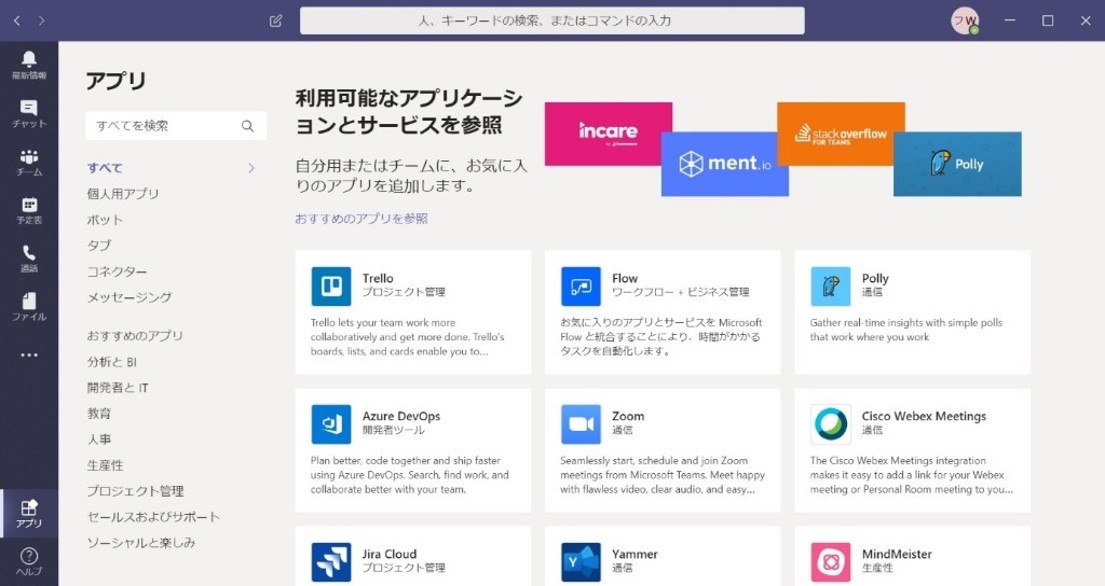
Microsoft Teamsを使うメリット
社内コミュニケーションが円滑になる
チャットであれば、メールよりも気軽な気持ちで使うことができます。
「わざわざメールで伝えるほどのことではないけれど….」くらいの内容であれば、チャットで伝達してはどうでしょうか。
チャットを受け取った側も、メールと違って気軽に返信できるため、結果的に社内でのコミュニケーションが増える効果が期待できます。
社内でのデータ受け渡しの効率がアップする
メールで上司にファイルを送る場合、おそらくこんなメールを書くのではないでしょうか。

たとえ社内の人であったとしても、このような定型文が必要です。
Teamsを導入し、メール文化から脱却した場合、たったこれだけのやり取りで済ますことができます。
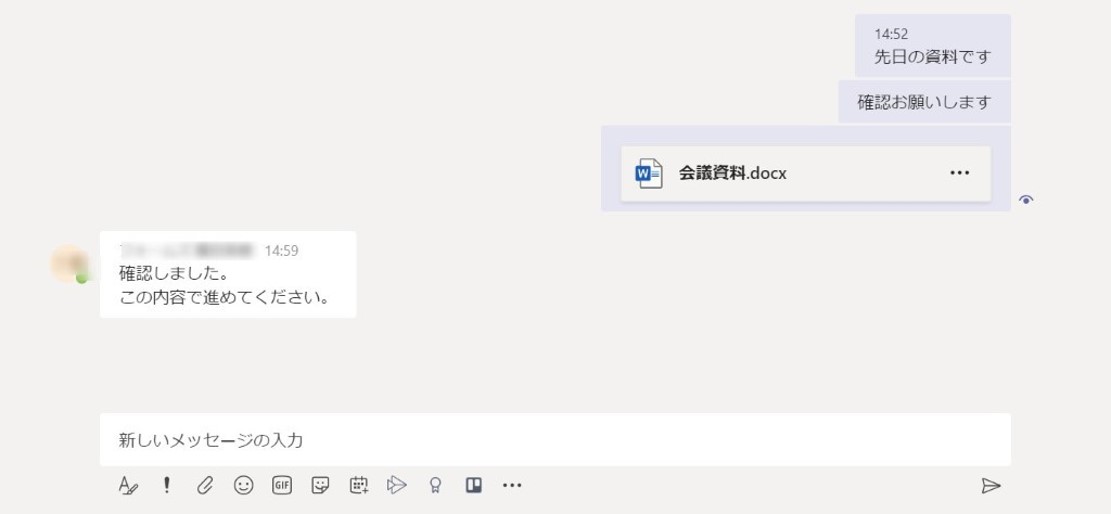
また、WordやExcelファイルをTeams上で開くことができるため、チーム内でファイルを修正するのも簡単です。加えて、メールでは送れないようなファイル容量の大きいファイルであっても、Teamsであれば問題なく添付することができます。
テレワークにも使える
ビデオ会議が基本機能としてあるTeamsは、テレワークにも最適です。自分がどこにいてもインターネット環境さえあれば、Web会議に出席することが可能となります。
会議のスケジュールはOutlookで共有し告知しておきます。画面共有を利用すれば、これまでと同様にプレゼンテーションができます。会議のメモは、グループ内で共有しておきましょう。
料金プラン
Microsoft Teamsは、無料で使い始めることができます。ただし、無料版の場合、いくつかの機能が制限されます。
Teamsの料金はOffice 365に包括されているため、すでにOffice 365を契約済みの場合、追加コストは不要です。
Office 365のプラン別に機能が若干異なります。以下に無料版と、有料版で出来るTeamsの機能をまとめました。
| 無料版 | Office 365 Business Premium |
Office 365 E3 | |
| 価格 | 無料 | ¥1360 ユーザー/月 | ¥2170 ユーザー/月 |
| メッセージ | 〇 | 〇 | 〇 |
| ゲストアクセス | 〇 | 〇 | 〇 |
| 最大ユーザー数 | 300 人 | 300 人 | 無制限 |
| office 365のサービス | × | 〇 | 〇 |
| 拡張機能 | 〇 | 〇 | 〇 |
| ファイルストレージ | ユーザー1人あたり2GB + 共有ストレージ10 GB |
組織全体で1 TB + ライセンスごとに10 GB |
組織全体で1TB + ライセンスごとに10 GB |
| オンライン音声/ ビデオ通話 |
〇 | 〇 | 〇 |
| チャネル会議 | 〇 | 〇 | 〇 |
| 画面共有 | 〇 | 〇 | 〇 |
| スケジュールを 設定した会議 |
× | 〇 | 〇 |
| 管理とサポート | × | 〇 | 〇 |
ファイルストレージや一部機能に制限があるものの、主要機能のほとんどを無料で使用することが可能です。Teamsの導入に迷っている方は、まずは無料版を試してみてはいかがでしょうか。
まとめ
Microsoftのビジネスコミュニケーションツール、Teamsを紹介しました。Teamsを利用することで、社内のコミュニケーションをよりシンプルにすることができます。
また、Teamsにはテレワークに必要な機能が多く詰まっており、働き方改革の一助となるのではないでしょうか。
Office 365を契約済みであれば、メリットの多いTeamsの導入を検討してみてはいかがですか。
次の記事では、Outlookと連携して、スケジュールを一括管理する方法について、詳しく紹介します。
Teamsの使い方をもっと知りたい方は、こちらもどうぞ
【Teams】Outlookと連携してもっと便利に!スケジュール調整と会議の設定



